Win10 Edge浏览器如何自定义首页?
时间:2017-04-06 来源:互联网 浏览量:
在IE浏览器中,相信大多部分用户都会设置一个自己常用的首页,设置方法也是非常简单了!那么edge这款新浏览器呢?很多朋友对其设置还不是很清楚,下面我们就一起来看看win10中的edge浏览器是如何设置首页的。
具体设置方法:
1、打开Edge浏览器,然后点击右上角的"..."(省略号)然后在下拉菜单中点击“设置”如下图:
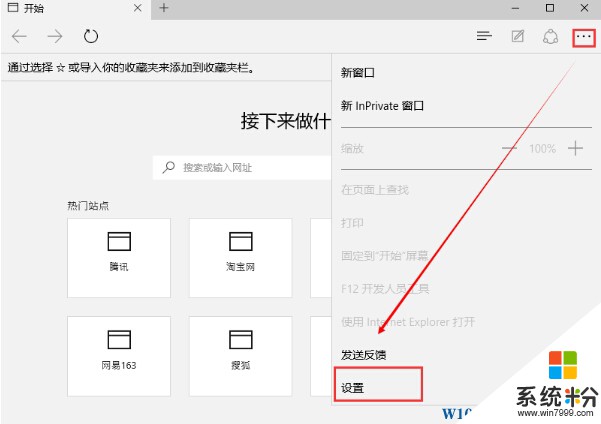
2、然后将“打开方式”设置为“特定页”,并将下方的选项设置为“自定义”win10下载 www.win7999.com;
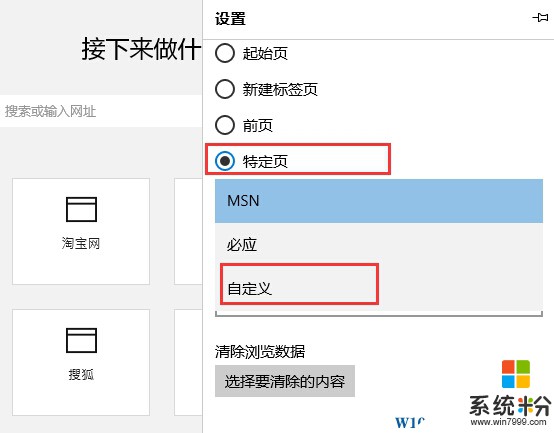
3、在网址输入框中输入自己要设置的网址,如我们设置百度为首页,后点击“+”号,而上方的About:start为启始页,如果不删除的话,我们第一次打开Egde浏览器的时候则会打开两个页面,一个启始页,一个自己设置的首页,如果不需要就删除了。
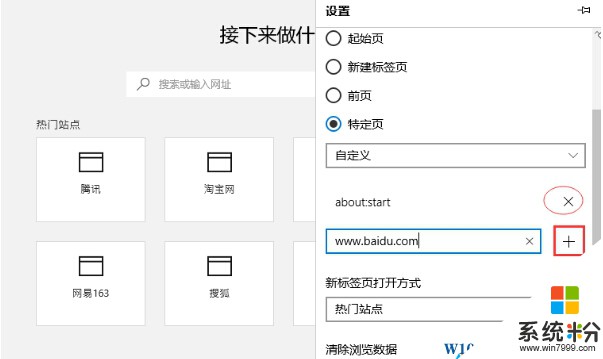
4、如下,我们就设置好了,打开后就会以你设定的首页为第一个打开的页面,极大的方面了用户。
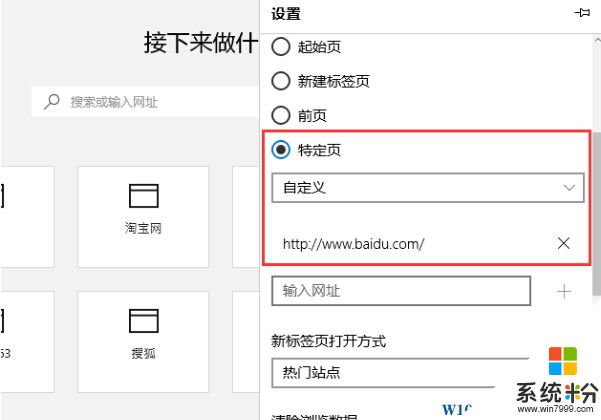
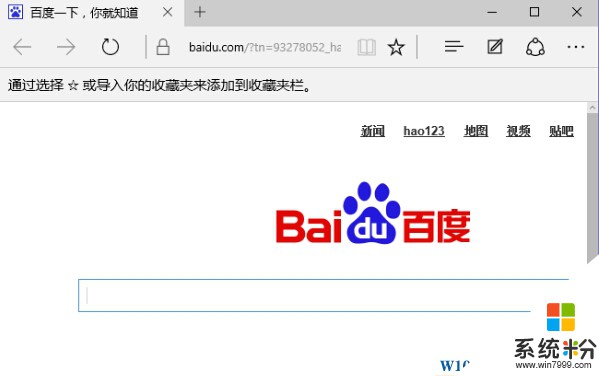
Edge作为win10中主要的浏览器使用的用户已经越来越多,微软也正在逐渐优化其性能,相信edge是一款非常棒的浏览器,学会它的设置是必要的。
具体设置方法:
1、打开Edge浏览器,然后点击右上角的"..."(省略号)然后在下拉菜单中点击“设置”如下图:
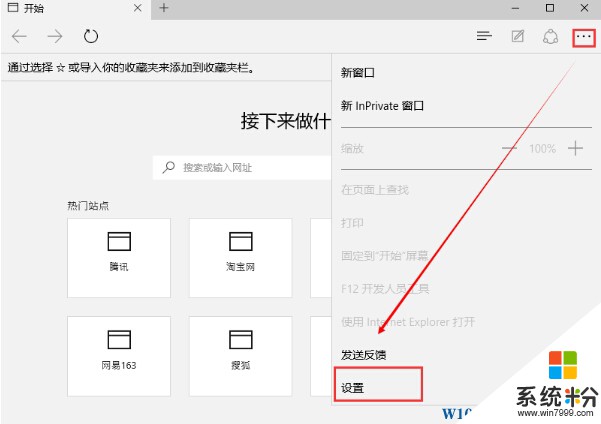
2、然后将“打开方式”设置为“特定页”,并将下方的选项设置为“自定义”win10下载 www.win7999.com;
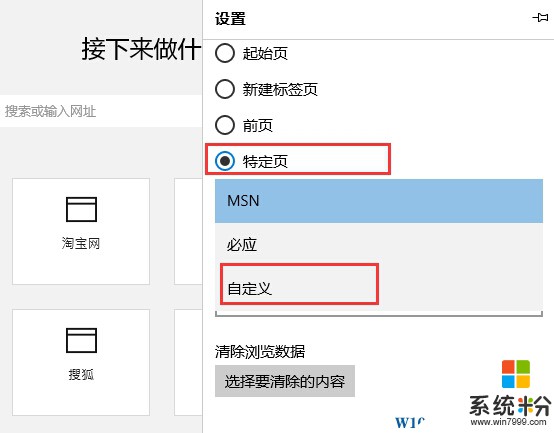
3、在网址输入框中输入自己要设置的网址,如我们设置百度为首页,后点击“+”号,而上方的About:start为启始页,如果不删除的话,我们第一次打开Egde浏览器的时候则会打开两个页面,一个启始页,一个自己设置的首页,如果不需要就删除了。
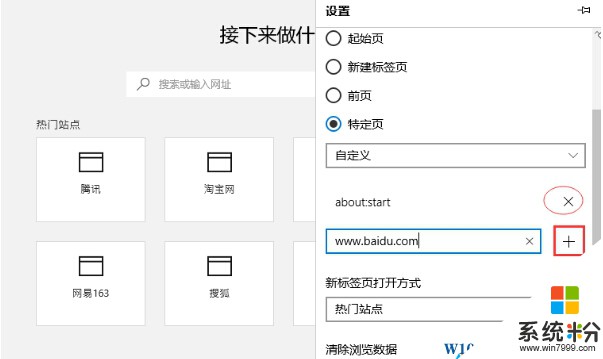
4、如下,我们就设置好了,打开后就会以你设定的首页为第一个打开的页面,极大的方面了用户。
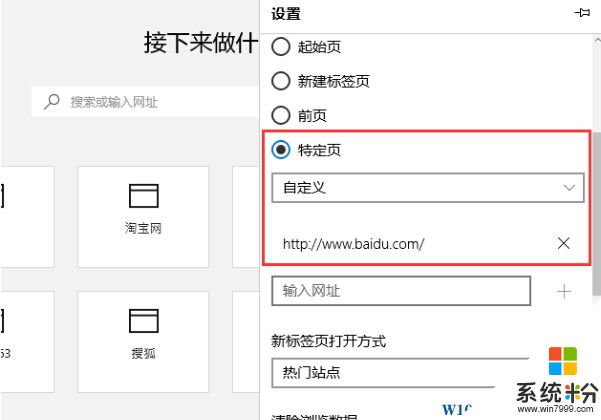
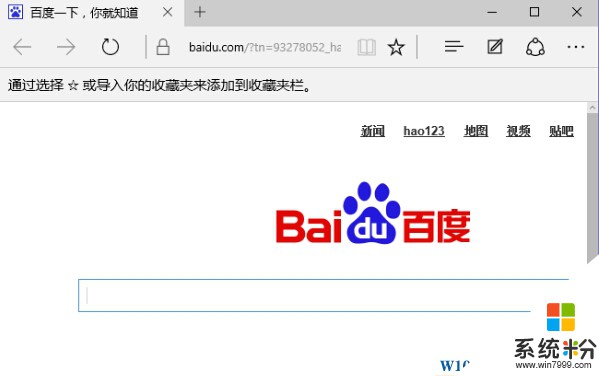
Edge作为win10中主要的浏览器使用的用户已经越来越多,微软也正在逐渐优化其性能,相信edge是一款非常棒的浏览器,学会它的设置是必要的。
我要分享:
相关教程
- ·Win10 Edge浏览器如何缩放和自定义缩放?
- ·win10怎么设置默认浏览器?【win10自定义默认浏览器的方法】
- ·Win10搜索不使用Edge浏览器改用自定义默认第三方浏览器的方法
- ·Win10系统Edge浏览器自定义热门站点设置好后重是被重置如何解决?
- ·win10自带浏览器怎么设置主页?Edge浏览器设置主页的方法!
- ·怎样用win10Edge浏览器查找内容?edge浏览器查找网上内容的方法。
- ·桌面文件放在d盘 Win10系统电脑怎么将所有桌面文件都保存到D盘
- ·管理员账户怎么登陆 Win10系统如何登录管理员账户
- ·电脑盖上后黑屏不能唤醒怎么办 win10黑屏睡眠后无法唤醒怎么办
- ·电脑上如何查看显卡配置 win10怎么查看电脑显卡配置
win10系统教程推荐
- 1 电脑快捷搜索键是哪个 win10搜索功能的快捷键是什么
- 2 win10系统老是卡死 win10电脑突然卡死怎么办
- 3 w10怎么进入bios界面快捷键 开机按什么键可以进入win10的bios
- 4电脑桌面图标变大怎么恢复正常 WIN10桌面图标突然变大了怎么办
- 5电脑简繁体转换快捷键 Win10自带输入法简繁体切换快捷键修改方法
- 6电脑怎么修复dns Win10 DNS设置异常怎么修复
- 7windows10激活wifi Win10如何连接wifi上网
- 8windows10儿童模式 Win10电脑的儿童模式设置步骤
- 9电脑定时开关机在哪里取消 win10怎么取消定时关机
- 10可以放在电脑桌面的备忘录 win10如何在桌面上放置备忘录
win10系统热门教程
- 1 怎么设置电脑文件的默认打开方式 Win10文件默认打开方式设置方法
- 2 Win10设置默认程序在哪?Win10设置默认程序的新旧两个方法
- 3 Win10 RS2会在什么时候发布?外媒:或在2017年春季
- 4Win10系统玩实况足球2016经常自动退出的解决方法
- 5笔记本底部任务栏变到左边 WIN10任务栏左侧怎么移动到底部
- 6win10的系统升级问题 360怎么升级win10
- 7win10没有通知中心该怎么办?找回Win10通知中心【图文】
- 8win10关闭共享文件夹 Win10如何停止共享文件夹
- 9win10没有权限访问win7共享文件夹 win10共享文件夹无法访问权限提示
- 10Win10系统怎么改小娜对我的称呼?更改Cortana对自己称呼的方法
最新win10教程
- 1 桌面文件放在d盘 Win10系统电脑怎么将所有桌面文件都保存到D盘
- 2 管理员账户怎么登陆 Win10系统如何登录管理员账户
- 3 电脑盖上后黑屏不能唤醒怎么办 win10黑屏睡眠后无法唤醒怎么办
- 4电脑上如何查看显卡配置 win10怎么查看电脑显卡配置
- 5电脑的网络在哪里打开 Win10网络发现设置在哪里
- 6怎么卸载电脑上的五笔输入法 Win10怎么关闭五笔输入法
- 7苹果笔记本做了win10系统,怎样恢复原系统 苹果电脑装了windows系统怎么办
- 8电脑快捷搜索键是哪个 win10搜索功能的快捷键是什么
- 9win10 锁屏 壁纸 win10锁屏壁纸设置技巧
- 10win10系统老是卡死 win10电脑突然卡死怎么办
